マイクロソフトオフィス(エクセル・ワード・パワーポイント)を使っている時、通常メールアドレスやURLを入力すると、勝手に青文字のハイパーリンクになってしまう設定になっています。
メールアドレスやURLを右クリックしてメニューから「ハイパーリンクの削除」をすれば通常の時々列になりますが、いちいちこの操作をするのはかなりめんどくさいです。
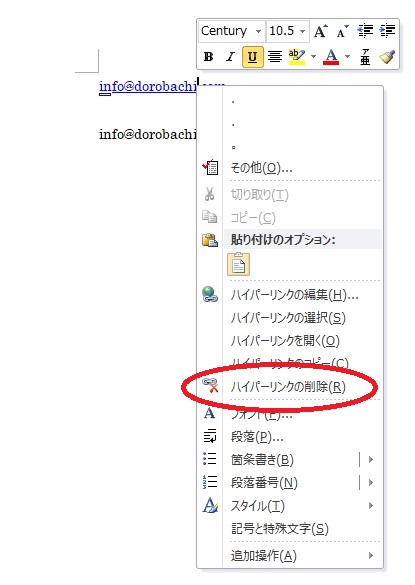
そんな場合は、設定でこの機能をオフにしておきましょう。そうすれば、いちいち「ハイパーリンクの削除」をする必要がなくなります。
マイクロソフトオフィスのエクセル・ワード・パワーポイントであれば、ほとんど同じ操作で設定ができます。
エクセル編
まずはエクセルから。
ファイルメニューから「オプション」を開きます。
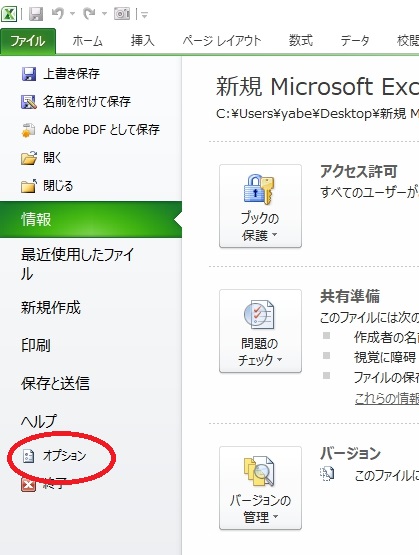
「Excelのオプション」のウィンドウが開いたら、「文章校正」→「オートコレクトのオプション」と進みます。
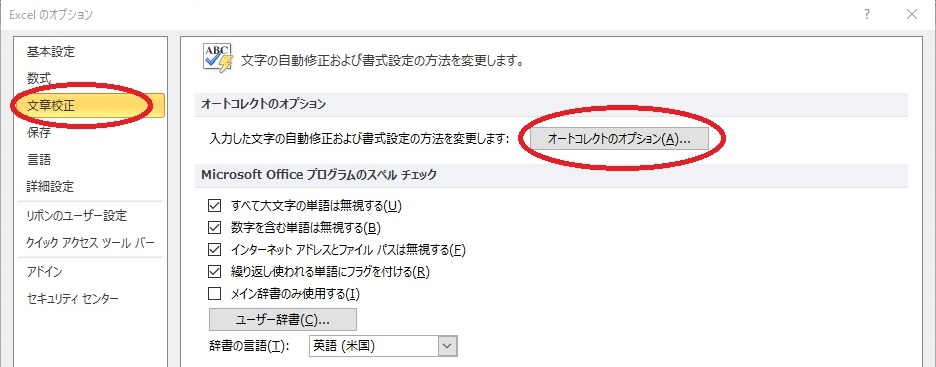
「オートコレクト」のウィンドウが開いたら、「入力フォーマット」のタブを開きます。その中に「インターネットとネットワークのアドレスをハイパーリンクに変更する」という項目がありますので、チェックを外します。
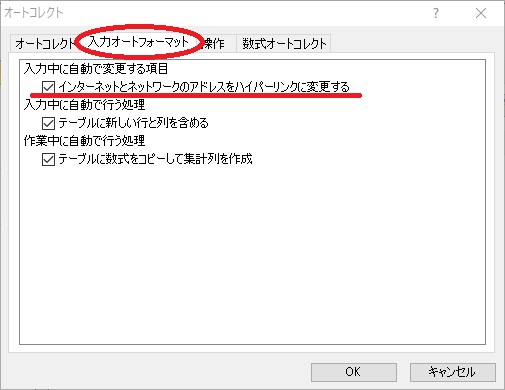
チェックを外したら、OKを押して、ウィンドウを閉じます。
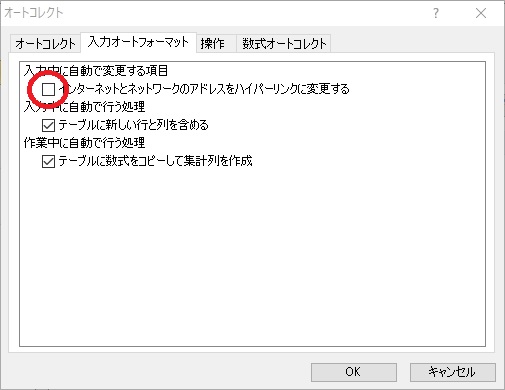
その他のウィンドウも一旦閉じて、念のためEXCELを再起動します。すると、メールアドレスやURLを入力しても青文字のハイパーリンクとはならずに、通常の文字列として確定する事ができるようになります。
ワード編
続いてワードです。
ファイルメニューから「オプション」を開きます。
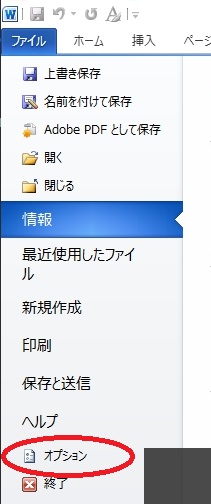
「Wordのオプション」のウィンドウが開いたら、「文章校正」→「オートコレクトのオプション」と進みます。
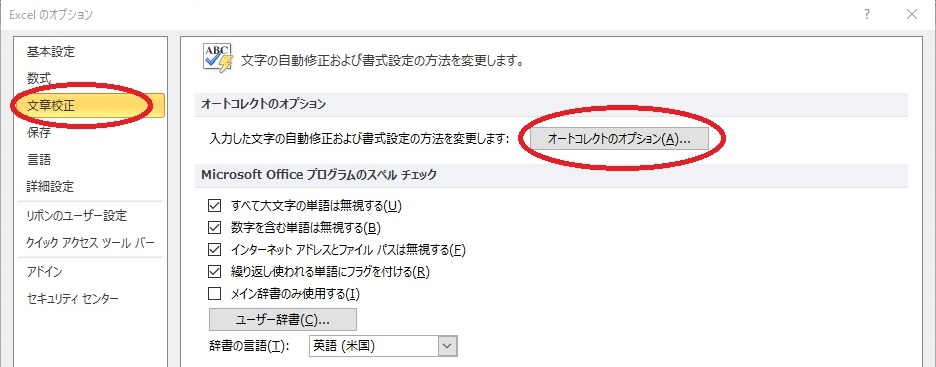
「オートコレクト」のウィンドウが開いたら、「入力フォーマット」のタブを開きます。その中に「インターネットとネットワークのアドレスをハイパーリンクに変更する」という項目がありますので、チェックを外します。
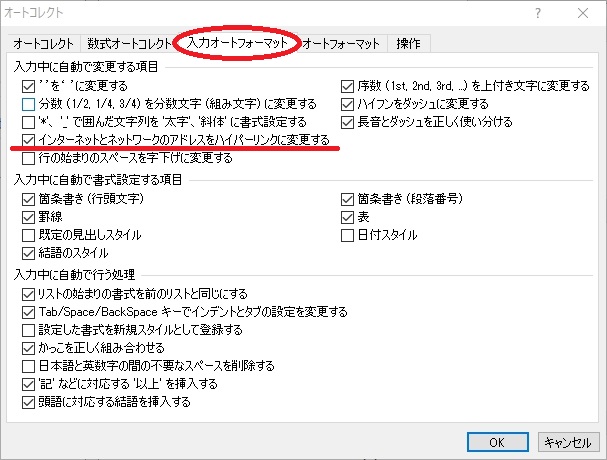
チェックを外したら、OKを押して、ウィンドウを閉じます。その他のウィンドウも一旦閉じて、念のためWORDを再起動します。すると、メールアドレスやURLを入力しても青文字のハイパーリンクとはならずに、通常の文字列として確定する事ができるようにます。
パワーポイント編
最後にパワーポイントです。
ファイルメニューから「オプション」を開きます。
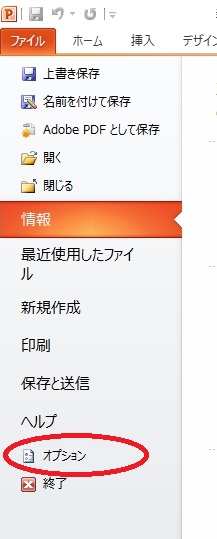
「PowerPointのオプション」のウィンドウが開いたら、「文章校正」→「オートコレクトのオプション」と進みます。

「オートコレクト」のウィンドウが開いたら、「入力フォーマット」のタブを開きます。その中に「インターネットとネットワークのアドレスをハイパーリンクに変更する」という項目がありますので、チェックを外します。
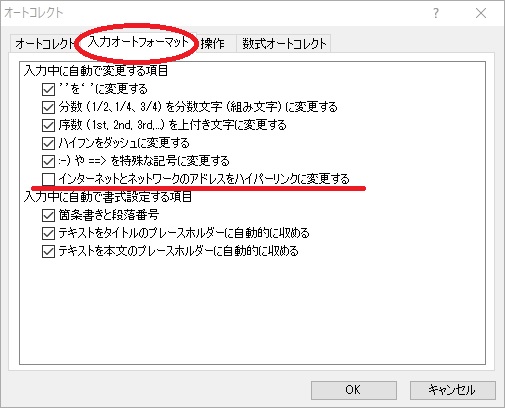
チェックを外したら、OKを押して、ウィンドウを閉じます。その他のウィンドウも一旦閉じて、念のためPowerPointを再起動します。すると、メールアドレスやURLを入力しても青文字のハイパーリンクとはならずに、通常の文字列として確定する事ができます。
この、ハイパーリンク機能ですが、よく使う人にとっては便利な一方、ほとんど使う事がない人にとって、デフォルトでオンになっているのは実に鬱陶しいです。私はほとんどハイパーリンクを使いませんので、オフィスをインストールした後の初期設定で行う設定の一つにしています。